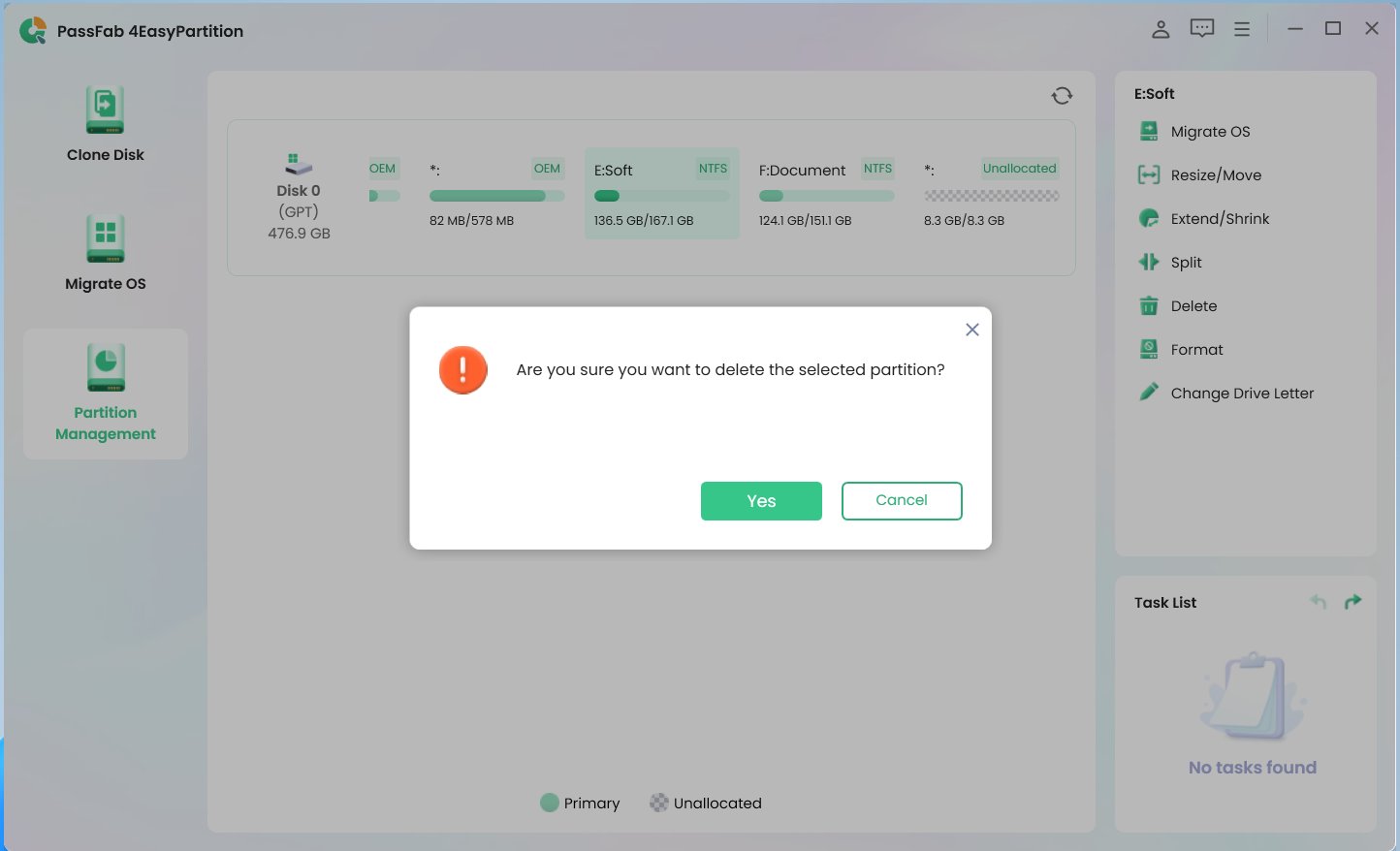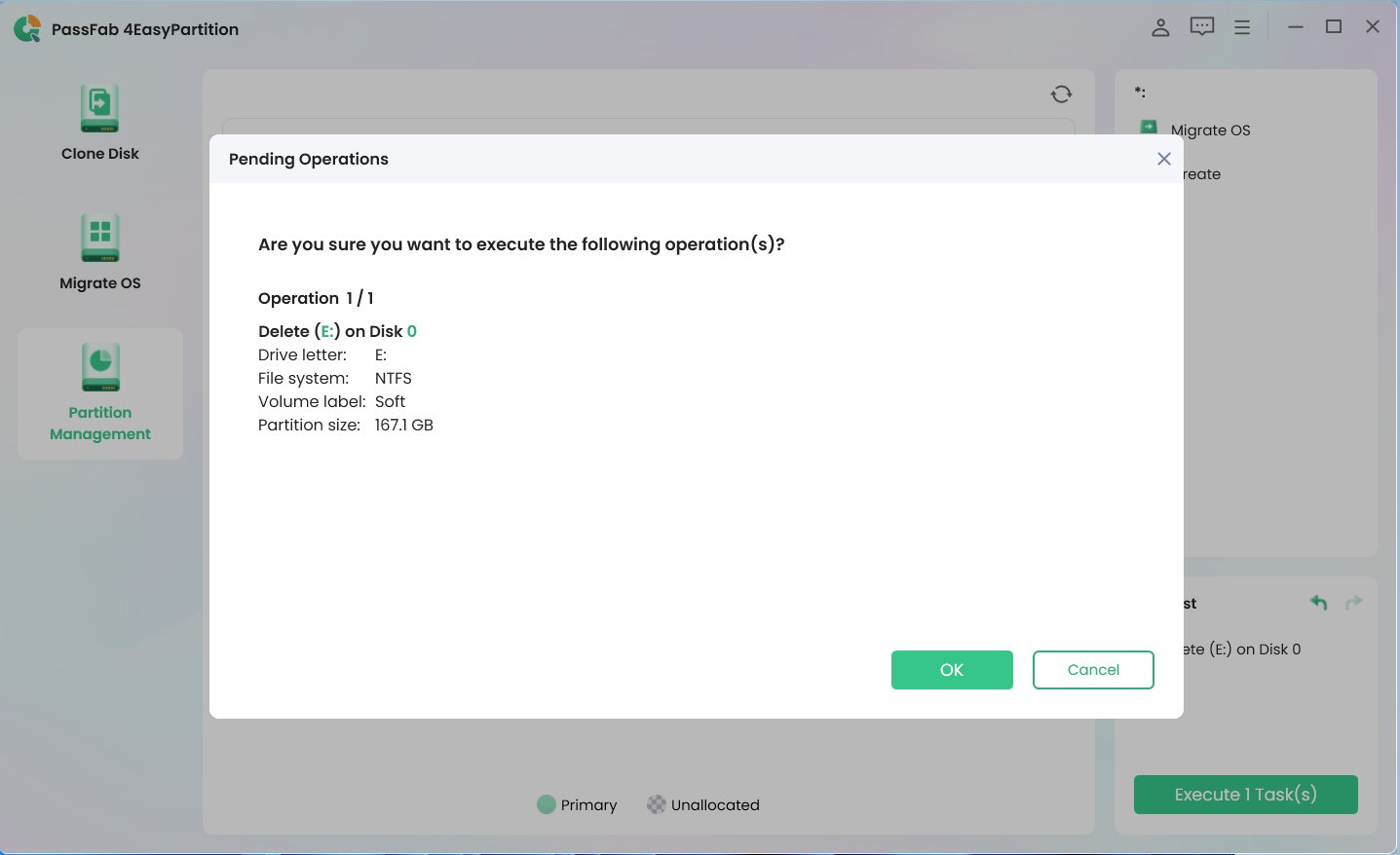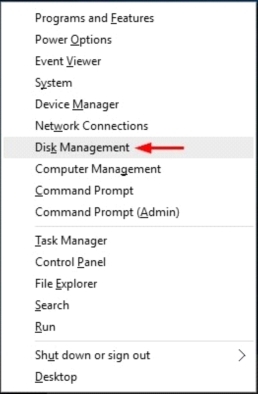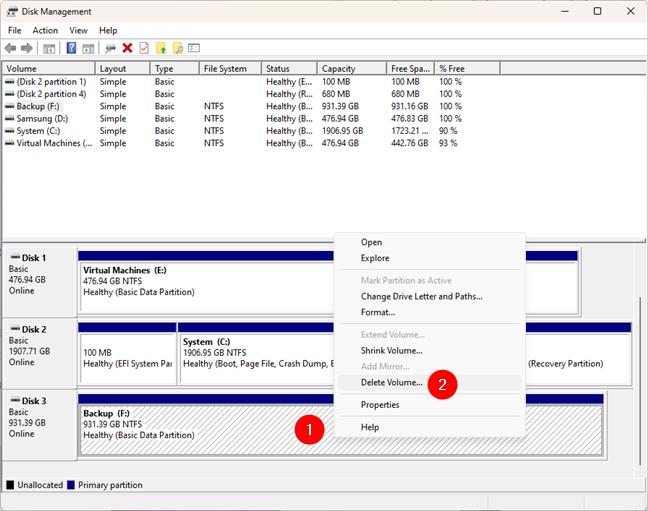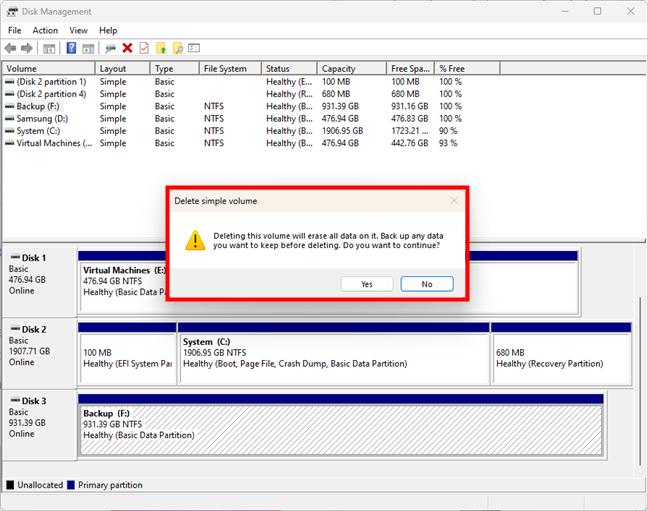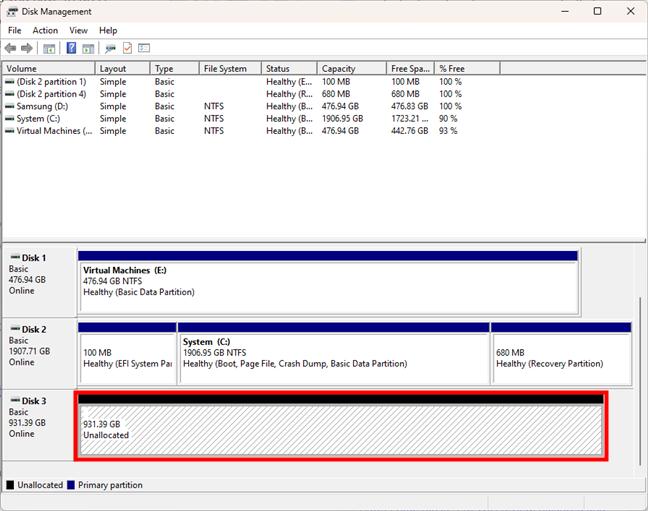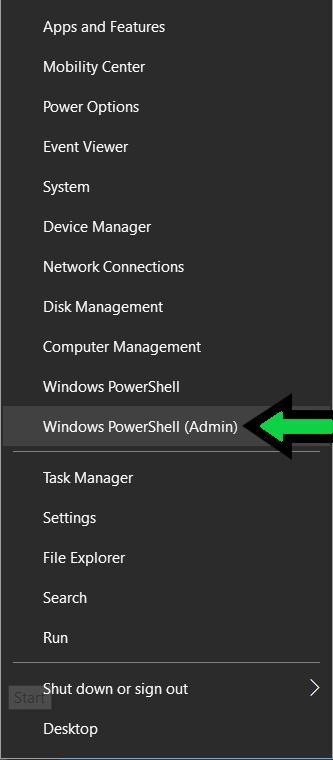No Windows 10/11, o sistema operacional oferece aos usuários a liberdade de gerenciar partições, incluindo ações como criação e exclusão. Uma partição é uma divisão lógica do espaço em um disco de armazenamento físico com um sistema de arquivos e configurações específicas, e é mostrada ao usuário como uma unidade separada.
Quando um espaço em nosso disco se torna inútil, podemos aprender como excluir uma partição para recuperar o espaço e aumentar o tamanho de outra partição. Este guia irá guiá-lo pelos vários passos para excluir uma partição no Windows 10 em um disco interno usando várias ferramentas internas do Windows e software de terceiros poderoso.
Parte 1. Sobre Excluir Partição
Parte 2. Por que precisamos excluir partições?
Parte 3. Como excluir partições no Windows 10/11
- Opção 1: Excluir Partição no Windows 10/11 usando um Software de Terceiros PoderosoQuente
- Opção 2: Remover Partição do Windows 10/11 com o Gerenciamento de Disco
- Opção 3: Excluir Partição no Windows 10/11 no DiskPart
Parte 4. Dicas Extras sobre Excluir Partições no Windows 10/11
- 1. Não é possível excluir partições durante a instalação do Windows 10/11
- 2. O que acontece quando você exclui uma partição no Windows 10?
- 3. Dicas e Truques para Excluir Partição no Windows 10
- 4. É possível excluir uma partição protegida pelo sistema?
Parte 5. Perguntas Frequentes sobre Como Excluir Partições
- Q1. Devo Excluir a Partição?
- Q2. Como Remover uma Partição?
- Q3. Posso Excluir uma Partição sem Perder seus Dados?
- Q4. Como Excluir uma Partição Desnecessária no Windows 11?
- Q5. Por que não consigo excluir uma partição no Gerenciamento de Disco?
- Q6. Posso Excluir a Partição do Sistema EFI? É Seguro Excluir a Partição OEM Saudável?
Conclusão
Parte 1. Sobre Excluir Partição
Uma partição de disco rígido refere-se a uma seção ou volume de um disco logicamente separado das outras partes. Isso faz com que cada divisão ou partição em um disco apareça como uma letra de unidade diferente, podendo usar seu sistema de arquivos e ditar como os dados podem ser armazenados e recuperados.
Há várias razões válidas pelas quais aprender como excluir partições pode ser útil. Vamos apresentar algumas delas abaixo.
Parte 2. Por que precisamos excluir partições?
Excluir partições é uma atividade bastante comum para usuários do Windows. Podemos resumir as razões pelas quais podemos precisar excluir partições em 2:
Liberar Espaço em Disco Valioso
O espaço de armazenamento é um recurso limitado no mundo da computação. Uma partição pode acumular dados redundantes ao longo do tempo, ocupando um espaço grande que pode ser utilizado para armazenamento. Algumas pessoas até transferem sua partição de recuperação para outro disco e, em seguida, excluem a partição de recuperação para liberar mais espaço útil.
Melhor Gerenciamento de Espaço
Ter muitas partições em um disco rígido pode ser complicado de gerenciar tanto para o usuário quanto para o sistema. Quando uma partição se torna desnecessária, saber como remover uma partição pode ser útil se você deseja obter espaço não alocado e adicioná-lo a outras partições existentes.
Apresentamos passos práticos com imagens precisas para ajudar você a aprender como excluir uma partição no Windows 10. E o melhor é que existem várias maneiras possíveis de fazer isso. Escolha a sua preferida!
Parte 3. Como excluir partições no Windows 10/11
Opção 1: Excluir Partição no Windows 10/11 usando um Software de Terceiros Poderoso
O PassFab 4EasyPartition torna as operações de gerenciamento de disco, como criar e excluir uma partição, muito fáceis. Aprenda como excluir uma partição em dois passos simples!
-
Identifique e escolha a partição que deseja excluir e selecione a operação de Excluir nos menus do lado direito. Clique em "Sim" na janela pop-up para continuar.

-
Clique em OK para adicionar a operação às tarefas. Vá para a lista de tarefas e clique em "OK" para executar a operação.

Opção 2: Remover Partição do Windows 10/11 com o Gerenciamento de Disco
O gerenciamento de disco é uma ferramenta interna do Windows que permite excluir partições no Windows 10 e 11 facilmente. Como uma partição em um disco é representada por uma letra como D, E, J, K, e assim por diante, você pode excluir uma partição de cada vez.
-
Clique com o botão direito do mouse no menu Iniciar e vá para "Gerenciamento de Disco".

-
Na janela Gerenciamento de Disco, localize a partição que você deseja excluir e clique com o botão direito do mouse nela. No menu de contexto, selecione "Excluir Volume".

-
Após aparecer a mensagem de confirmação (ou aviso) "Excluir volume simples", clique em "SIM" para continuar e excluir a partição selecionada.

Após alguns momentos, o Gerenciamento de Disco exclui a partição selecionada e a marca como não alocada, conforme destacado abaixo.

Dicas:
Você também pode usar o atalho Win + X para abrir o menu Iniciar.
Dicas:
Verifique se você fez backup de todos os dados importantes na partição mencionada. Você não poderá recuperá-los após a exclusão da partição.
Opção 3: Excluir Partição no Windows 10/11 usando o DiskPart
Para aqueles que se sentem mais confortáveis com a linha de comando, você pode usar o Prompt de Comando ou o PowerShell com privilégios de administração para aprender como excluir partições no Windows 10/11. Siga os passos simples abaixo para fazer isso no Diskpart.
-
Clique com o botão direito do mouse no Ícone do Windows (Botão Iniciar) e selecione Windows PowerShell (Admin) no menu.

-
Digite os seguintes comandos e pressione a tecla Enter na sequência listada abaixo para excluir uma partição no Windows 10.
-
Digite "exit" e pressione Enter para fechar o Windows PowerShell.
A. DiskPart
B. list disk
C. select disk #
D. list partition
E. select partition #
F. delete partition
"o símbolo representativo # nos comandos é 0 e, em seguida, 3 em nosso exemplo gráfico acima!"
Onde # representa o número (ou letra) correspondente da partição de destino que você deseja excluir em sua máquina.
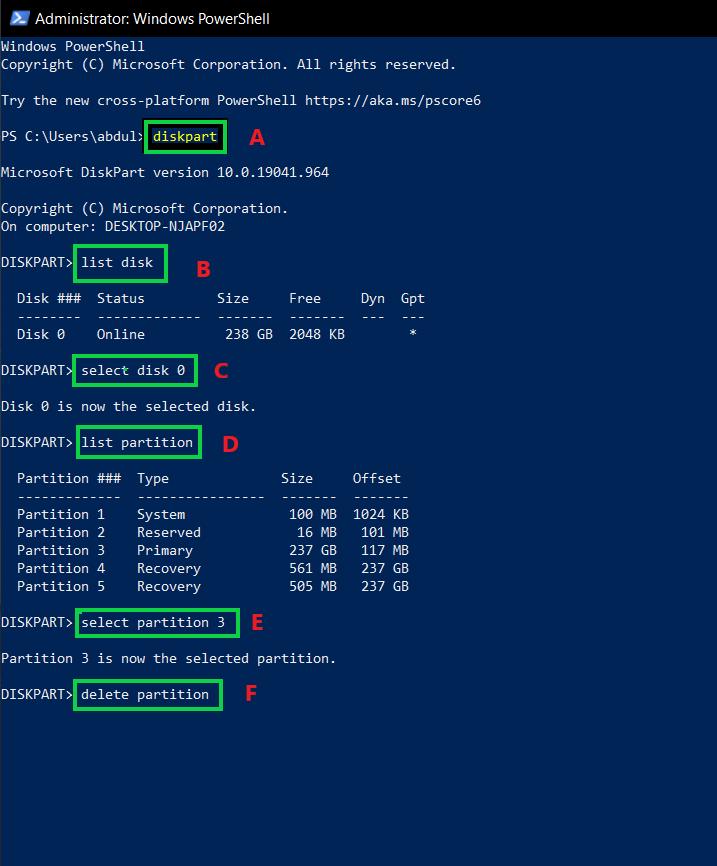
Parte 4. Dicas extras sobre como excluir partições no Windows 10/11
Às vezes, você pode se encontrar em situações peculiares em que excluir uma partição não é tão simples como deveria ser. Identificamos algumas dessas situações abaixo e fornecemos dicas adicionais para ajudá-lo a alcançar o objetivo.
1. Não é possível excluir partições durante a instalação do Windows 10/11
Se você deseja remover uma partição no Windows 10 quando não possui um disco de instalação para remover partições relacionadas ao sistema operacional, você pode usar software de terceiros para se livrar das partições indesejadas. Uma ferramenta como o PassFab 4EasyPartition possui uma interface gráfica intuitiva e utilitários poderosos que podem ajudá-lo a remover partições do sistema e partições de recuperação ocultas com segurança e facilidade.
2. O que acontece quando você exclui uma partição no Windows 10?
Depois de excluir uma partição ou volume em um disco, o espaço anteriormente ocupado por ela será liberado e se tornará não alocado. Você pode usar esse novo espaço não alocado para criar novas partições ou estender as existentes.
3. Dicas e truques para excluir uma partição no Windows 10
Vamos fornecer algumas dicas e truques gerais quando se trata de excluir partições no sistema operacional Windows:
- Opte por Utilitários Internos ao Excluir Partições
Embora softwares de terceiros como o PassFab 4EasyPartition facilitem o processo, o uso de ferramentas nativas como o Gerenciamento de Disco e o Diskpart garante o sucesso do processo de exclusão.
- Ferramentas comerciais resolvem problemas persistentes de partição
Softwares de terceiros fornecem os recursos extras para se livrar de partições teimosas que simplesmente não são excluídas com as funções nativas do Windows.
- Foque e preste atenção ao excluir partições
Você não quer excluir a partição errada! Além disso, lembre-se de fazer backup de todos os dados necessários antes de mexer em uma partição.
4. É possível excluir uma partição protegida pelo sistema?
Você não pode excluir uma partição protegida pelo sistema se ela contiver arquivos de inicialização do Windows. Mas se a partição protegida não contiver nenhum arquivo do sistema operacional e você não precisar mais dela, é possível se livrar dela. No entanto, você não pode fazer isso pelo Gerenciamento de Disco, pois ele foi projetado para não excluir partições protegidas. Você precisará usar o Prompt de Comando ou ferramentas de terceiros para fazer isso.
Parte 5. Perguntas frequentes sobre como excluir partições
P1. Devo excluir uma partição?
Excluir partições do seu disco rígido pode ajudar a gerenciar melhor seu disco. Além disso, para realizar uma instalação limpa do Windows 10/11, pode ser necessário se livrar de partições conflitantes que podem afetar as instalações.
P2. Como remover uma partição?
Se você decidir que não precisa mais de uma partição, pode excluí-la facilmente do seu SSD ou HDD e recuperar o espaço para uso novamente. Você pode remover uma partição usando soluções nativas do Windows, como Diskpart e Gerenciamento de Disco, ou programas de gerenciamento de partições de terceiros, o que facilita as coisas.
P3. Posso excluir uma partição sem perder seus dados?
A resposta simples é NÃO. Você perderá os dados de uma partição ou volume se a excluir. A exclusão é outra forma de liberar espaço no disco rígido.
P4. Como excluir uma partição desnecessária no Windows 11?
Excluir uma partição no Windows 11 é bastante semelhante ao que você faria no Windows 10. O Gerenciamento de Disco e o Prompt de Comando são duas maneiras de lidar com a exclusão de partições. No entanto, uma opção menos técnica é optar por programas de gerenciamento de partições de terceiros poderosos.
P5. Por que não consigo excluir uma partição no Gerenciamento de Disco?
O principal motivo pelo qual você pode não conseguir excluir uma partição no Gerenciamento de Disco é que ela provavelmente está protegida pelo sistema. Você pode excluir uma partição que contém os arquivos do sistema operacional. Você só pode fazer isso quando tiver privilégios de administrador, como no Windows PowerShell ou em programas de gerenciamento de partições comerciais poderosos.
P6. Posso excluir a partição do sistema EFI? É seguro excluir uma partição OEM saudável?
Você não pode excluir diretamente a partição EFI porque ela é uma partição protegida pelo sistema que contém os arquivos de inicialização. Portanto, excluir a partição EFI torna seu sistema ininicializável.
As partições OEM são criadas pelos fornecedores de PC e incluem algum software de fábrica e configurações de um clique. Elas normalmente ocupam um espaço considerável no disco e não são muito úteis. Portanto, você pode excluir as partições OEM saudáveis sem causar problemas no seu PC.
Conclusão
A exclusão de partições é fácil, especialmente com gerenciadores de terceiros poderosos como PassFab 4EasyPartition. Além disso, o Windows fornece utilitários adequados incorporados que você pode aproveitar para lidar com a exclusão de partições.
Você não precisa procurar em outro lugar! Temos um guia completo sobre qualquer caminho que você queira seguir acima. Use-o e você estará liberando espaço valioso em pouco tempo.